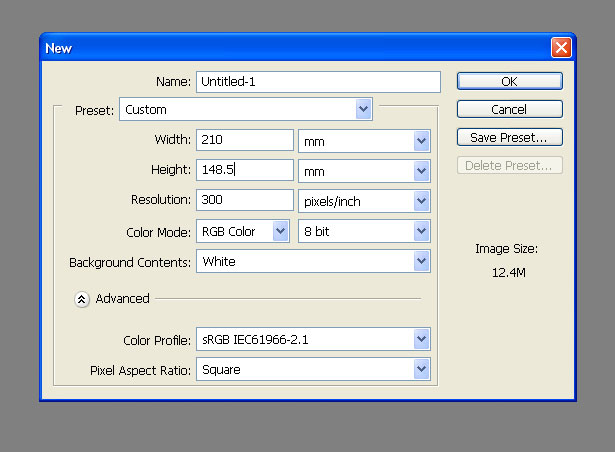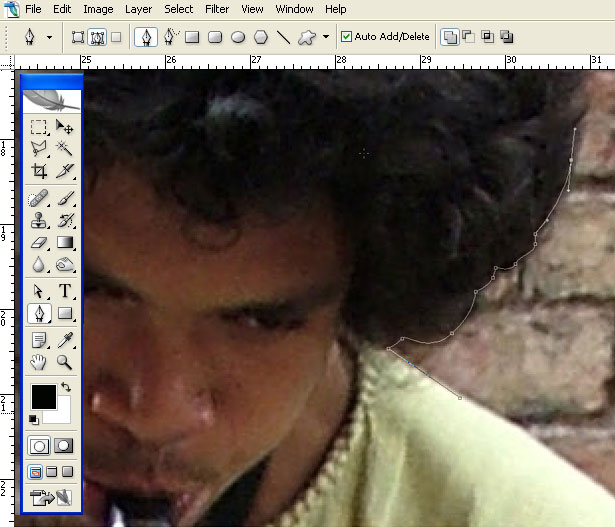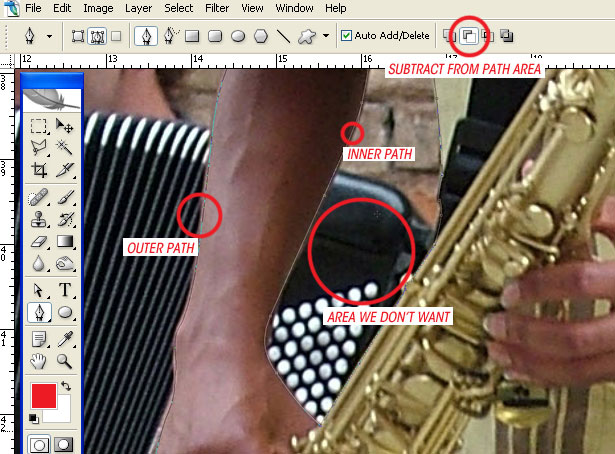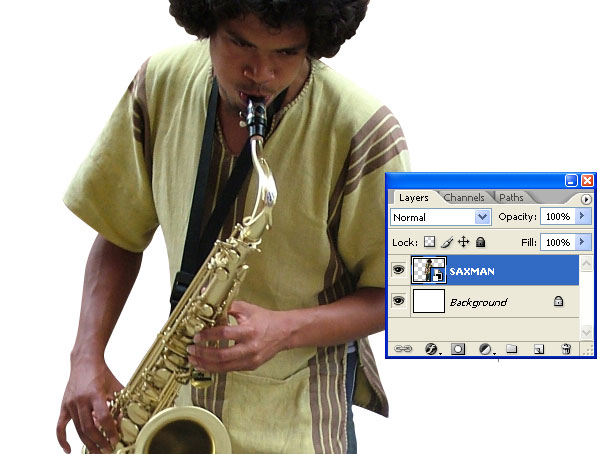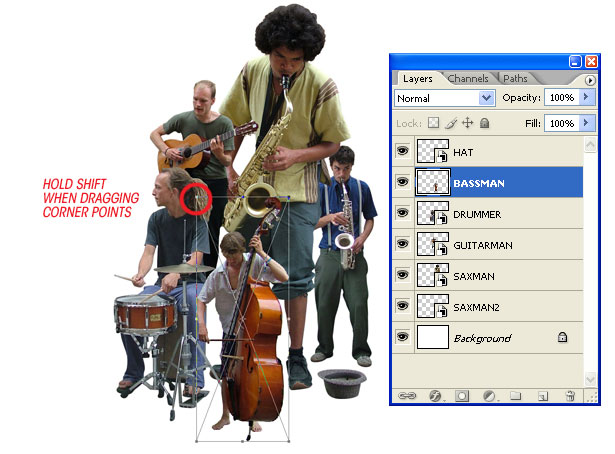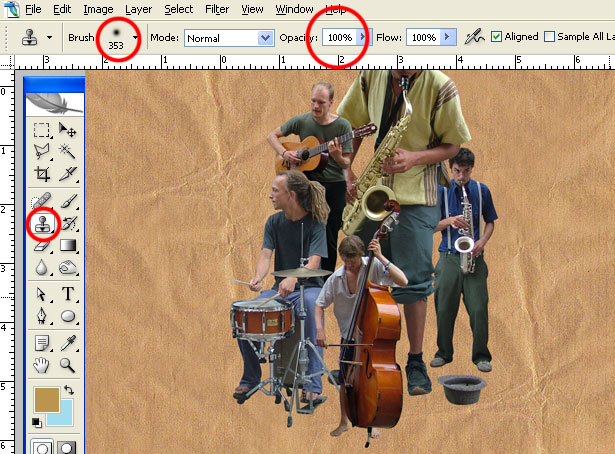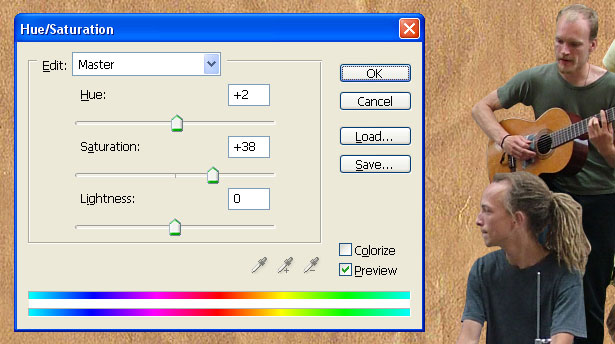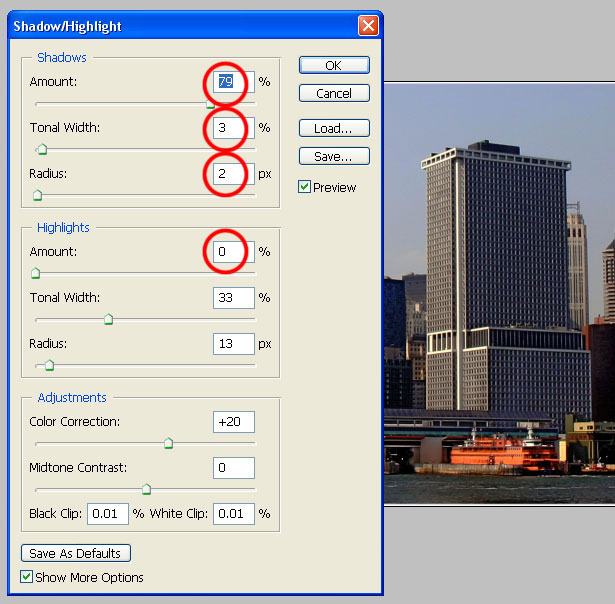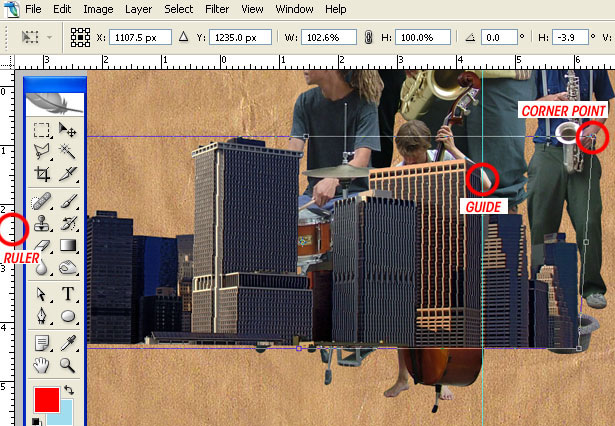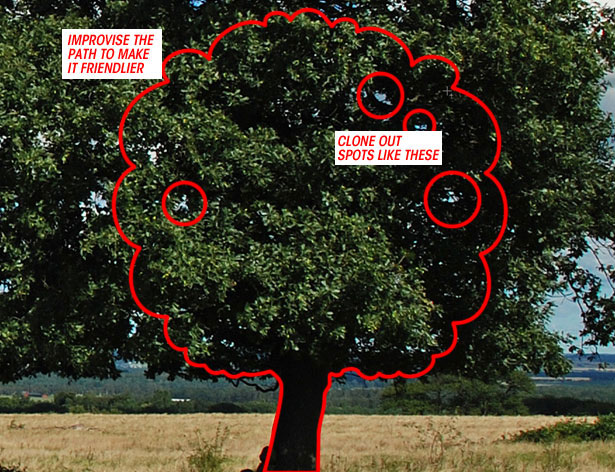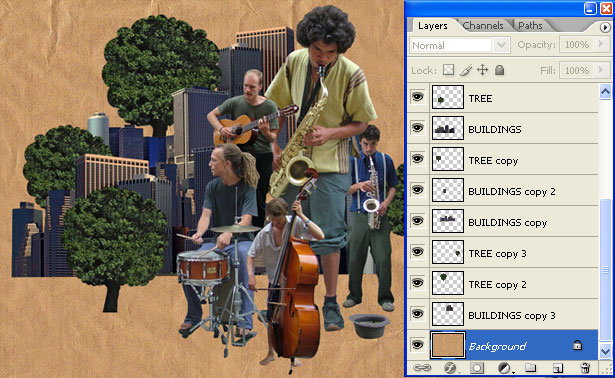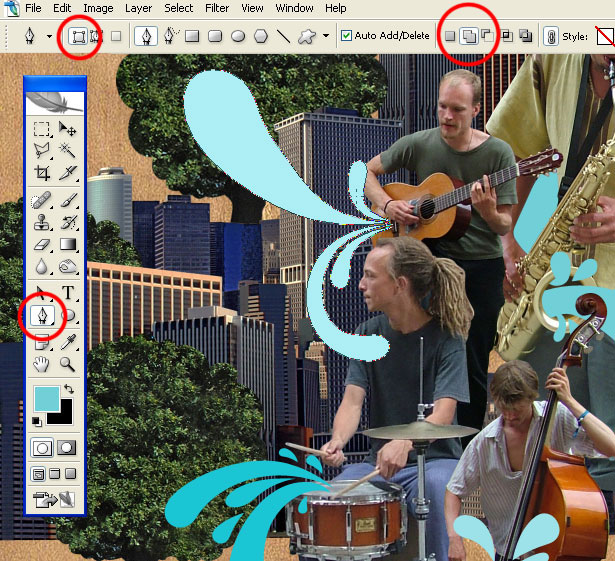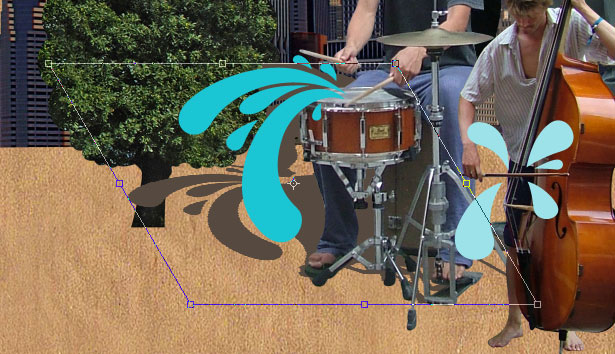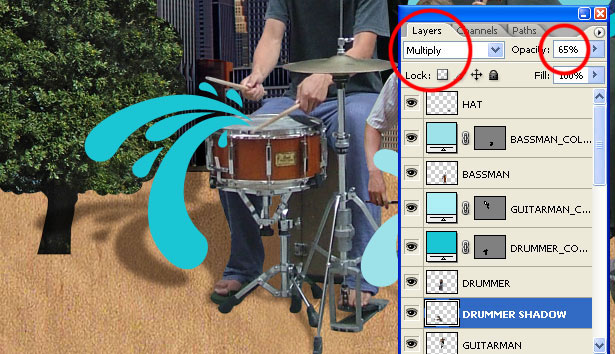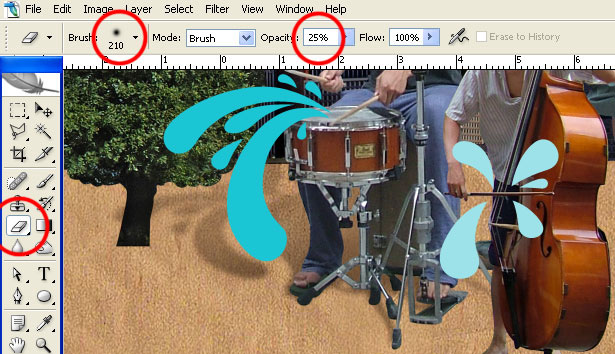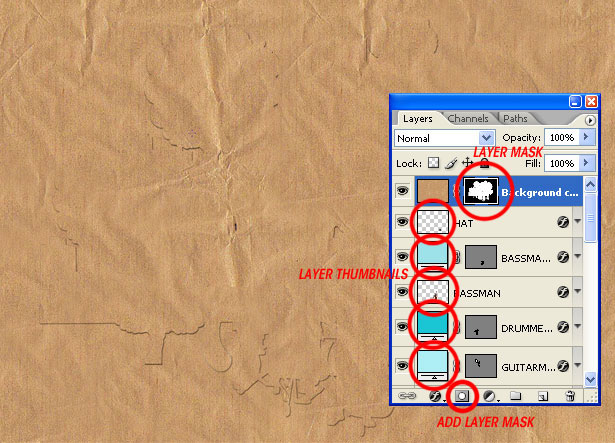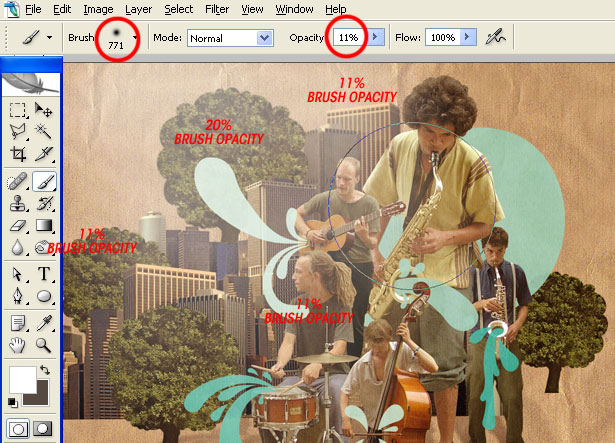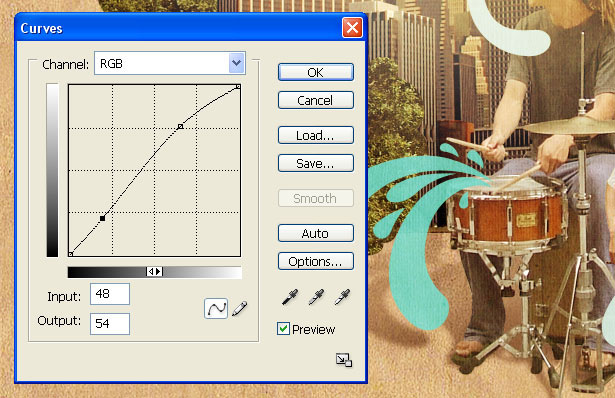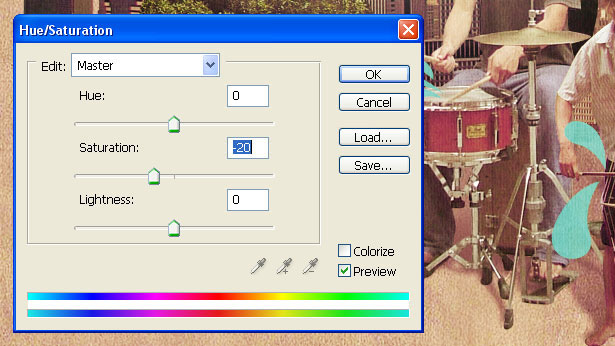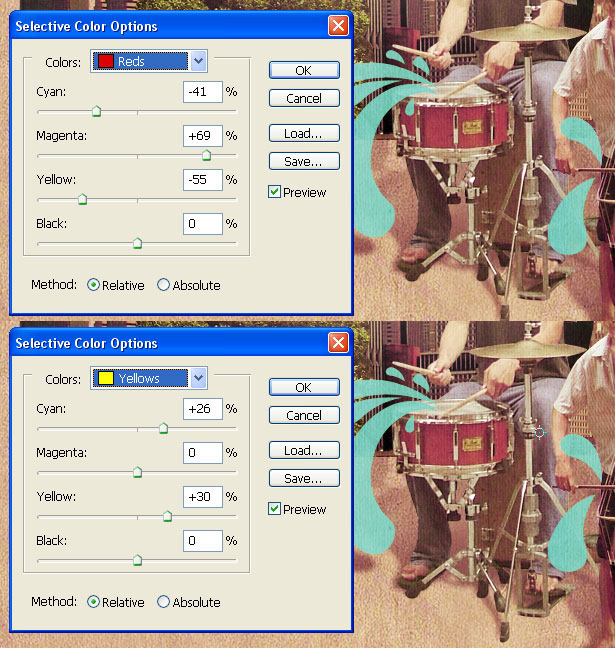كيفية صنع مونتاج فوتوشوب
يمكن لأي شخص تجميع الصور والقوام وإنشاء صور مضغوطة.
لرفع مستوى حياتك إلى أبعد من ذلك ، يتطلب الأمر بعض الحيل البسيطة باستخدام مجموعة أدوات رائعة من Photoshop.
افعل ذلك بالطريقة الصحيحة واكتسب الطراز العديد من التطبيقات من التنقلات الثابتة أو الرسومات ، إلى إعلانات البانر والرسوم المتحركة التفاعلية.
لقد اخترت موضوعًا موسيقيًا ، حيث يعمل النمط جيدًا للرسومات الموسيقية أو المواقع المعتمدة على الموسيقى.
يشرح هذا البرنامج التعليمي كيفية إنشاء مونتاج فوتوشوب رائع في 19 خطوة ، لذلك دعونا نبدأ ونلهو به.
الخطوة 1
على الرغم من أن الهدف هو تطبيق الرسومات على أحد مواقع الويب ، إلا أنه من الأفضل العمل في نطاق 300 نقطة في البوصة حيث يتيح أسلوبًا أكثر تفصيلاً للعمل.
لغرض هذا البرنامج التعليمي ، سوف أقوم بإعداد القماش كخلفية A5 (210 ملم × 148.5 ملم) عند 300 نقطة في البوصة في وضع RGB .
الخطوة 2
الحصول على هذه الصورة من فرقة من sxc.hu (مورد رائع للتصوير الفوتوغرافي المجاني ، تحقق دائمًا من حقوق الاستخدام) أو صورة أخرى من اختيارك.
نحن بحاجة إلى قطع لاعب ساكس في الصفراء. نحن لسنا بحاجة إلى أن تكون دقيقة للغاية هنا لذا لا تقلق بشأن الشعر أكثر من اللازم. استخدم أداة القلم ، واضبطه على المسارات ، وقم بالتكبير إلى 300٪ وابدأ الرسم حول رجل ساكس.
الخطوه 3
بما أننا سنقوم في النهاية بتقليص هذه الرسومات إلى دقة الشاشة ، يمكنك أن تفوتك بعض التفاصيل الصغيرة وتكون فضفاضة بعض الشيء.
قم بإنهاء المسار وإغلاقه عن طريق ربط نقطتي النهاية المفتوحة.
الخطوة 4
لا تنس استخدام Subtract من منطقة المسار عند الطرح من منطقة مسار مغلق.
الخطوة 5
قم بإنشاء تحديد من المسار النهائي ( Window> Paths - ثم Ctrl + انقر فوق الصورة المصغرة للمسار) ثم قم بنسخه ولصقه في لوحة الرسم القماشية الفارغة.
في الوقت الذي نجري فيه عملية مونتاج ، من الممارسات الجيدة تصنيف جميع الطبقات (لقد ذهبت إلى 'SAXMAN' ، أحب عواصم الكتلة لسبب ما ، ويبدو أكثر تنظيماً) وتحويلها إلى كائنات ذكية ( طبقة> كائنات ذكية> مجموعة إلى كائن ذكي جديد ).
تسمح لك الكائنات الذكية بتغيير الحجم وتغيير الحجم دون التأثير على الجودة ، على الرغم من أنك لا تزال غير قادر على تفجيره فوق حجمه المادي أكثر من اللازم دون فقدان الجودة.
الخطوة 6
الآن الحصول على هذا صورة الفرقة وقطع أعضاء الفرقة الآخرين بنفس الطريقة ولصقها في المستند. أعد تسمية جميع الطبقات (SAXMAN2 ، GUITARMAN ، DRUMMER و BASSMAN) وقم بتحويلها إلى كائنات ذكية .
الخطوة 7
تغيير حجم وتدوير جميع العناصر حتى يكون لديك نقطة محورية قوية للتكوين.
يمكنك نقل الطبقات لأعلى ولأسفل في لوحة الطبقات إلى الأمام والخلفية أيضًا. حدد طبقة تريد تحويلها واضغط CTRL + T لإظهار مربع حدود التحويل الحر .
اضغط على Shift (للحفاظ على نسبة العرض إلى الارتفاع) واسحب نقاط الزاوية لتغيير حجمها.
الخطوة 8
نحن بحاجة إلى خلفية ، لذلك حصلت هذا من sxc.hu ، ولكن يمكنك استخدام أي خلفية أخرى تريدها.
الخلفية التي اخترتها لم تكن كبيرة بما يكفي لملء الصورة لذا اخترت أداة Clone وقطعة ضخمة (353 بيكسل) ، فرشاة ذات حواف ناعمة لاستنساخها.
استمر في إعادة تعريف نقطة المصدر من خلال الضغط على ALT والنقر في مكان ما على النسيج. إذا قمت بخلط نقطة المصدر الخاصة بك ، فمن المستبعد أن تقوم باستنساخ الأنماط المتكررة داخل النسيج.
عند الانتهاء ، اضغط على CTRL + U لإظهار نافذة Hue / Saturation وإعدادها كما في لقطة الشاشة أدناه.
الخطوة 9
انتزاع نفسك صورة الأفق مثل واحد اعتدت من sxc.hu. الظلال قاسية إلى حدّ ما ، لذا اذهب إلى Image> Adjust> Shadow / Highlight وقم بإعدادها كما في الصورة أدناه.
قم بقصها من قبل ولصقها في وثيقة العمل الخاصة بك ، وإعادة تسمية الطبقة بناء.
لا تقطع كل سارية أو هوائي ، واحصل على أشكال البناء الأساسية وقم بتثبيتها في الأسفل.
الخطوة 10
والآن بعد أن أصبحت المباني مقطوعة ، يمكننا أن نرى أن هناك بعض التشوهات البصرية على اليمين.
اضغط على CTRL + R لإظهار المساطر إذا لم تكن مرئية بالفعل واسحب دليل رأسي من مسطرة الجانب الأيسر.
بعد ذلك ، مع تحديد طبقة BUILDINGS ، اضغط CTRL + T لإظهار مربع Transform bounding .
اضغط مع الاستمرار على CTRL + SHIFT واستخدم نقطة الزاوية اليمنى العليا لسحبها بشكل مستقل (ولكن الملصقة على مستوى أفقي) حتى يتطابق المبنى مع الدليل الرأسي.
الخطوة 11
ترتيب المباني خلف طبقات الفرقة. حاول تقليبها أفقيًا وإعادة تحجيمها لخلطها. حدد كل الطبقات في لوحة الطبقات وانتقل إلى Layer> Rasterize> Rasterize all layers .
الخطوة 12
احصل على هذه الشجرة sxc.hu ورسم مسار على شكل شجرة الكرتون حول جزء منه. ثم استخدم أداة Clone Tool لاستنساخ مناطق السماء التي يمكن رؤيتها من خلال الأوراق.
قم بنسخ الشجرة ولصقها في المستند الخاص بك ووضعه بين المباني.
الخطوة 13
الوقت لإضافة لون قليلا. حدد أداة Pen Pen وقم بتعيينها إلى Shape Layers بدلاً من Paths.
اختر لونًا أماميًا مجانيًا ، ويمكن تغيير ذلك لاحقًا إذا لم تكن راضيًا عن خيارك الأول.
الآن ابدأ الرسم ، فكر في طرق لجعل طبقة الشكل تتفاعل مع صورك. إذا كنت تريد الاحتفاظ بها بسيطة ، فانقر فوق رمز المنطقة (+) الخاص بـ "أضف إلى الشكل" عند رسم الأشكال التي تتماشى معًا. هذا سيحفظهم على نفس الطبقة.
الخطوة 14
سنضيف بعض الظلال إلى عناصر المقدمة (طبقات النطاق ، طبقات الشكل). سنقوم بمعالجة طبقة واحدة فقط ومن ثم يمكنك تكرار العملية للطبقات الأخرى.
لنأخذ طبقة DRUMMER. CTRL + انقر فوق مصغر طبقة DRUMMER لإنشاء تحديد. افعل نفس الشيء لطبقة الشكل DRUMMER.
قم بإنشاء طبقة أسفل طبقة DRUMMER وقم بتعبئتها بالألوان رقم 56493f (اكتبها في نافذة Color Picker تحت قيم R ، G ، B).
اضغط CTRL + T لإحضار مربع "تحويل الشكل الحر " ، اضغط المفتاح CTRL واسحب أعلى نقطة الوسط لأسفل وإلى اليسار مثل ظل 5 oclock.
لا تتطابق أرجل الوقوف مع غطاء الرأس ، لذا قم بمحو ما يبدو من مكانه باستخدام أداة الممحاة ، ثم أعد رسمه باستخدام أداة المضلع اللاصق ، ثم املأ نفس اللون.
تطبيق Bluss 5 Gaussian Blur على طبقة Shadow ، ثم اضبط Layer Blending Mode على Multiply . قلل من عتامة الطبقة إلى 65٪.
وأخيراً ، استخدمي ممحاة ذات حواف ناعمة ، واضبط عتامة الفرشاة إلى 25٪ ، ثم ضع حدًا بعيدًا للظل.
الخطوة 15
قم بتكرار طبقة الخلفية (حددها ، ثم انتقل إلى طبقة> طبقة مكررة ) واسحبها إلى أعلى لوحة الطبقات.
ثم CTRL + SHIFT + النقر على جميع الصور المصغرة للطبقة باستثناء الظلال والخلفية والخلفية المكررة التي قمت بها للتو.
يجب أن يقوم هذا بإنشاء تحديد من الطبقات الخاصة بك ، من هذا التحديد تطبيق قناع طبقة على طبقة مكررة في الخلفية.
الخطوة 16
قم بتغيير الخلفية ، وضع مزج الطبقة المكررة إلى Soft Light ، ثم قم بتكرار الطبقة وغيّر نمطها إلى Color . قلل هذه التعتيم الثاني (اللون) إلى 20٪. سيؤدي ذلك إلى دمج العناصر بشكل أفضل.
أخيرًا ، قلل من جميع عتامة طبقات الشكل الملونة إلى 90٪.
الخطوة 17
قم بإنشاء طبقة جديدة في الجزء العلوي من لوحة الطبقات واستدعها GLOW. حدد أداة Paintbrush واستخدم فرشاة كبيرة ذات حواف ناعمة محملة باللون الأبيض لرسم بعض الوهج الباهت.
بدلاً من سحب الفرشاة حول اللوحة ، قم بتجميعها ، وغيّر التعتيم وأنت تستخرج من المكان الذي بدأت منه.
الخطوة 18
قم بإنشاء طبقة جديدة أخرى فوق تلك التي تدعى YELLOW GLOW ، خذ نفس الفرشاة المحملة بالأصفر (ffcc00) وارسم المكان الذي قمت برسمه من قبل. قم بتغيير وضع Blending Layer إلى Overlay .
إذا كنت قد تجاوزت هذه الطبقات ، فما عليك سوى سحب طبقة Opacity مرة أخرى.
الخطوة 19
وأخيرًا ، أضف بعض طبقات الضبط في الجزء العلوي من لوحة الطبقات. الأول هو طبقة المنحنيات ( Layer> New Adjustment Layer> Curves ).
ثم طبقة Hue / Saturation .
وأخيرا طبقة اللون الانتقائي .
الصورة النهائية
مكتوبة حصرا ل WDD من قبل JamesZilla . إنه رسام ومصمم جرافيك من المملكة المتحدة.
هل اتبعت هذا البرنامج التعليمي؟ نود أن نرى نتائجك ، يرجى نشرها في قسم التعليقات.